Heim >Web-Frontend >js-Tutorial >Stellen Sie die Browser-Strg-F-Funktion ein
Stellen Sie die Browser-Strg-F-Funktion ein
- DDDOriginal
- 2024-08-13 15:23:231186Durchsuche
Dieser Artikel bietet Lösungen, um zu verhindern, dass unerwünschte Popup-Fenster das Surfen unterbrechen. Es geht um die Aktivierung der Popup-Blockierung in Browsern (Google Chrome, Firefox, Microsoft Edge, Safari) und die Anpassung der Einstellungen zur Feinabstimmung der Blockierung. Wie verhindere ich, dass unerwünschte Popup-Fenster mein Surfen unterbrechen? ?
Das Aktivieren der Popup-Blockierung in Ihrem Browser ist eine wirksame Lösung, um zu verhindern, dass unerwünschte Popup-Fenster Ihr Surferlebnis unterbrechen. Um den Popup-Blocker zu aktivieren, gehen Sie folgendermaßen vor: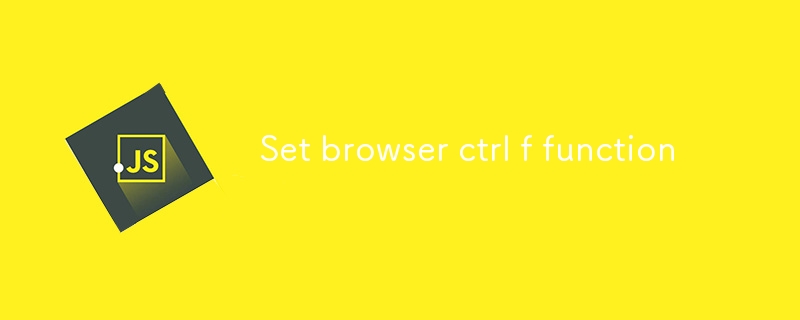
Google Chrome: Klicken Sie auf die drei vertikalen Punkte in der oberen rechten Ecke und wählen Sie „Einstellungen“. Klicken Sie auf der Registerkarte „Datenschutz und Sicherheit“ auf „Site-Einstellungen“ und scrollen Sie nach unten zu „Pop-ups und Weiterleitungen“. Schalten Sie die Schaltfläche „Blockiert“ in die Ein-Position.
Firefox:- Klicken Sie auf das Menüsymbol mit den drei horizontalen Linien in der oberen rechten Ecke und wählen Sie „Optionen“. Suchen Sie auf der Registerkarte „Datenschutz und Sicherheit“ den Abschnitt „Berechtigungen“ und deaktivieren Sie die Option „Popup-Fenster blockieren“.
- Microsoft Edge: Klicken Sie auf das Menüsymbol mit den drei horizontalen Punkten in der oberen rechten Ecke und wählen Sie „ Einstellungen". Scrollen Sie im Abschnitt „Site-Berechtigungen“ nach unten zu „Pop-ups und Weiterleitungen“ und schalten Sie die Option „Blockieren“ auf die Ein-Position.
- Safari: Klicken Sie auf das Menü „Safari“ in der oberen linken Ecke und wählen Sie aus „Einstellungen“. Klicken Sie auf die Registerkarte „Websites“ und wählen Sie dann „Popup-Fenster“. Wählen Sie die Option „Blockieren und benachrichtigen“ oder „Blockieren“, um Pop-ups zu verhindern.
- Was sind die besten Browsereinstellungen, um aufdringliche Pop-ups zu blockieren?
- Zusätzlich zum Aktivieren der Pop-up-Blockierung können Sie Sie können auch Ihre Browsereinstellungen anpassen, um das Blockierungsverhalten zu optimieren. Hier sind einige Empfehlungen:
Pop-ups von bestimmten Websites blockieren: Wenn Sie nur Pop-ups von bestimmten Websites blockieren möchten, können Sie diese in den Pop-up-Blockierungseinstellungen Ihres Browsers zur Ausnahmeliste hinzufügen.
Popups für vertrauenswürdige Websites zulassen:
- Sie können eine Whitelist mit Websites erstellen, denen Sie vertrauen, und Popups von ihnen zulassen, während Popups von allen anderen Websites blockiert werden.
- JavaScript-Popups deaktivieren: JavaScript-Popups Ups werden oft zu Werbezwecken eingesetzt und können sehr störend sein. Sie können JavaScript-Popups in den Einstellungen Ihres Browsers deaktivieren, um zu verhindern, dass sie angezeigt werden.
- Verwenden Sie eine Popup-Blocker-Erweiterung: Es sind zahlreiche Browsererweiterungen verfügbar, die zusätzliche Popup-Blockierungsfunktionen bereitstellen können, z Blockieren Sie Popups basierend auf ihrem Inhalt oder ihrer Größe.
- Kann ich meine Popup-Blockierungseinstellungen anpassen, um bestimmte Websites zuzulassen?
- Ja, Sie können Ihre Popup-Blockierungseinstellungen anpassen, um bestimmte Websites zuzulassen. Befolgen Sie dazu diese Schritte:
Google Chrome: Klicken Sie auf die drei vertikalen Punkte in der oberen rechten Ecke und wählen Sie „Einstellungen“. Klicken Sie auf der Registerkarte „Datenschutz und Sicherheit“ auf „Site-Einstellungen“ und scrollen Sie nach unten zu „Pop-ups und Weiterleitungen“. Klicken Sie auf die Schaltfläche „Hinzufügen“ und geben Sie die Website-Adresse ein, von der Sie Pop-ups zulassen möchten.
Firefox:- Klicken Sie oben rechts auf das Menüsymbol mit den drei horizontalen Linien und wählen Sie „Optionen“. Suchen Sie auf der Registerkarte „Datenschutz und Sicherheit“ den Abschnitt „Berechtigungen“ und klicken Sie auf die Schaltfläche „Ausnahmen…“ für die Option „Popup-Fenster blockieren“. Geben Sie die Website-Adresse ein, von der Sie Pop-ups zulassen möchten.
- Microsoft Edge: Klicken Sie auf das Menüsymbol mit den drei horizontalen Punkten in der oberen rechten Ecke und wählen Sie „Einstellungen“. Scrollen Sie im Abschnitt „Site-Berechtigungen“ nach unten zu „Pop-ups und Weiterleitungen“ und klicken Sie auf die Schaltfläche „Hinzufügen“. Geben Sie die Website-Adresse ein, von der Sie Pop-ups zulassen möchten.
- Safari: Klicken Sie oben links auf das Menü „Safari“ und wählen Sie „Einstellungen“. Klicken Sie auf die Registerkarte „Websites“ und wählen Sie dann „Popup-Fenster“. Klicken Sie auf die Schaltfläche „Ausnahme hinzufügen“ und geben Sie die Website-Adresse ein, von der Sie Pop-ups zulassen möchten.
Das obige ist der detaillierte Inhalt vonStellen Sie die Browser-Strg-F-Funktion ein. Für weitere Informationen folgen Sie bitte anderen verwandten Artikeln auf der PHP chinesischen Website!
In Verbindung stehende Artikel
Mehr sehen- Eine eingehende Analyse der Bootstrap-Listengruppenkomponente
- Detaillierte Erläuterung des JavaScript-Funktions-Curryings
- Vollständiges Beispiel für die Generierung von JS-Passwörtern und die Erkennung der Stärke (mit Download des Demo-Quellcodes)
- Angularjs integriert WeChat UI (weui)
- Wie man mit JavaScript schnell zwischen traditionellem Chinesisch und vereinfachtem Chinesisch wechselt und wie Websites den Wechsel zwischen vereinfachtem und traditionellem Chinesisch unterstützen – Javascript-Kenntnisse

